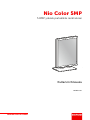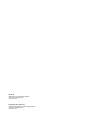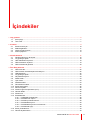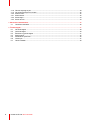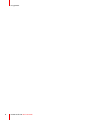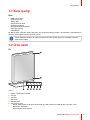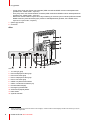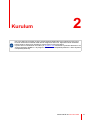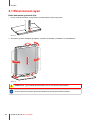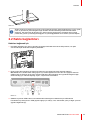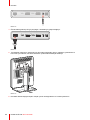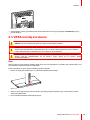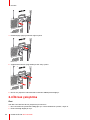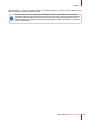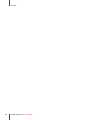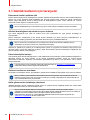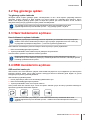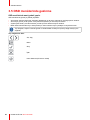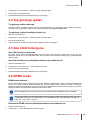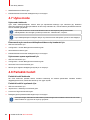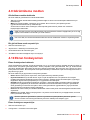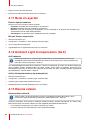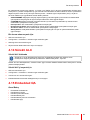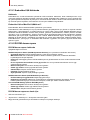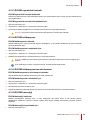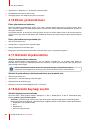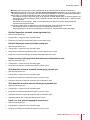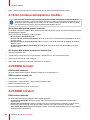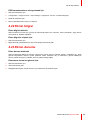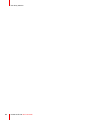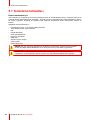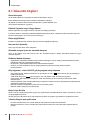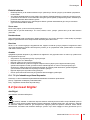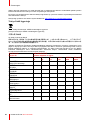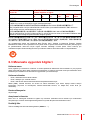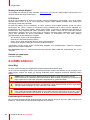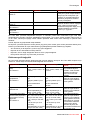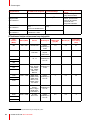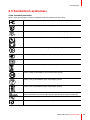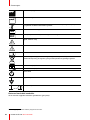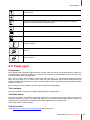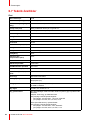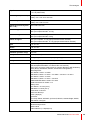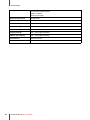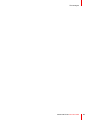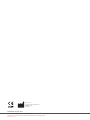ENABLING BRIGHT OUTCOMES
MDNC-6121
Kullanım Kılavuzu
5.8MP yüksek parlaklıkta renkli ekran
Nio Color 5MP

Registered office: Barco NV
President Kennedypark 35, 8500 Kortrijk, Belgium
www.barco.com/en/support
www.barco.com
Barco NV
Beneluxpark 21, 8500 Kortrijk, Belgium
www.barco.com/en/support
www.barco.com

1 Hoş geldiniz!.........................................................................................................................................................................................................5
1.1 Kutu içeriği ...............................................................................................................................................................................................7
1.2 Ürün özeti .................................................................................................................................................................................................7
2 Kurulum...................................................................................................................................................................................................................9
2.1 Ekran konum ayarı...........................................................................................................................................................................10
2.2 Kablo bağlantıları.............................................................................................................................................................................. 11
2.3 VESA montaj kurulumu .................................................................................................................................................................13
2.4 İlk kez çalıştırma................................................................................................................................................................................14
3 Günlük kullanım..............................................................................................................................................................................................17
3.1 Günlük kullanım için tavsiyeler..................................................................................................................................................18
3.2 Tuş gösterge ışıkları........................................................................................................................................................................19
3.3 Hazır beklemenin açılması..........................................................................................................................................................19
3.4 OSD menülerinin açılması...........................................................................................................................................................19
3.5 OSD menülerinde gezinme.........................................................................................................................................................20
4 İleri düzey kullanım.......................................................................................................................................................................................21
4.1 OSD menü dili.....................................................................................................................................................................................22
4.2 OSD menüsü otomatik kapanma fonksiyonu....................................................................................................................22
4.3 LED Beslemesi...................................................................................................................................................................................22
4.4 Tuş gösterge ışıkları........................................................................................................................................................................23
4.5 Güç kilidi fonksiyonu .......................................................................................................................................................................23
4.6 DPMS modu.........................................................................................................................................................................................23
4.7 Uyku modu............................................................................................................................................................................................24
4.8 Parlaklık hedefi...................................................................................................................................................................................24
4.9 Görüntüleme modları......................................................................................................................................................................25
4.10 Ekran fonksiyonları ..........................................................................................................................................................................25
4.11 Renk ön ayarları ................................................................................................................................................................................26
4.12 Ambient Light Compensation (ALC) ......................................................................................................................................26
4.13 Okuma odaları....................................................................................................................................................................................26
4.14 Sürekli ALC ..........................................................................................................................................................................................27
4.15 Embedded QA....................................................................................................................................................................................27
4.15.1 Embedded QA Hakkında...........................................................................................................................................28
4.15.2 DICOM durum raporu..................................................................................................................................................28
4.15.3 DICOM uyumluluk kontrolü ......................................................................................................................................29
4.15.4 DICOM kalibrasyonu....................................................................................................................................................29
4.15.5 DICOM kalibrasyonunun sıfırlanması ................................................................................................................29
4.15.6 DICOM hata eşiği...........................................................................................................................................................29
4.16 Ekran yönlendirmesi........................................................................................................................................................................30
4.17 Görüntü ölçeklendirme...................................................................................................................................................................30
K5903146TR /05 Nio Color 5MP
3
İçindekiler

K5903146TR /05 Nio Color 5MP4
4.18 Görüntü kaynağı seçimi ................................................................................................................................................................30
4.19 Gri tonlama dönüştürme modları .............................................................................................................................................32
4.20 EDID formatı........................................................................................................................................................................................32
4.21 EDID süreleri .......................................................................................................................................................................................32
4.22 Ekran bilgisi..........................................................................................................................................................................................33
4.23 Ekran durumu .....................................................................................................................................................................................33
5 Ekranınızın temizlenmesi .........................................................................................................................................................................35
5.1 Temizleme talimatları......................................................................................................................................................................36
6 Önemli bilgiler ..................................................................................................................................................................................................37
6.1 Güvenlik bilgileri ................................................................................................................................................................................38
6.2 Çevresel bilgiler .................................................................................................................................................................................39
6.3 Mevzuata uygunluk bilgileri.........................................................................................................................................................41
6.4 EMC bildirimi .......................................................................................................................................................................................42
6.5 Sembollerin açıklaması.................................................................................................................................................................45
6.6 Yasal uyarı............................................................................................................................................................................................47
6.7 Teknik özellikler..................................................................................................................................................................................48

5
Giriş
Bu Nio Color 5MP ürününü seçtiğiniz için teşekkürler!
Nio Color 5MP, renk kalibrasyonu yapılmış ve homojenliği düzeltilmiş, mamografi ve göğüs tomosentezi dahil
olmak üzere medikal görüntülerde güvenli tanı için mükemmel görüntü kalitesi sağlayan, 5.8 megapiksellik,
yüksek düzeyde parlaklığa sahip bir ekran sistemidir. Doğru SteadyColor™ ve DICOM kalibreli griler (en az
beş yıl boyunca 500 cd/m2) ile yıllarca kullanımdan sonra bile en ince detayları bile görebilirsiniz.
Piyasadaki en çok yönlü, yüksek çözünürlüklü renkli çözüm
Nio Color 5MP, genel radyolojinin yanı sıra 2D ve 3D mamografide kullanılan gri ve renkli görüntüler için
mükemmel görüntü kalitesi sunmaktadır. Yüksek parlaklığı ve yüksek kontrast oranı ile en ince detayları bile
rahatça görebilir ve doğru tanılar koyabilirsiniz. Benzersiz 2100 sütuna 2800 satır biçiminde 5.8 megapiksel
çözünürlüğü ile daha önceki model 5MP’lik 2560 satırlı ekranlara göre tıbbi görüntülerde daha fazla piksel
gösterir.
Entegre akıllı özellikleri sayesinde kontrolü kolayca ele alabilir ve üretkenliğinizi arttırabilirsiniz. Örneğin
SpotView™, daha fazla ayrıntıyı ortaya çıkartmak için belirli bir alana odaklanmanıza olanak tanır. DimView™
ile her türlü yan ekranın parlaklığı otomatik olarak kısılabilir.
Nio Color 5MP, çalışma alanında açı isteyen radyologlar içinde mükemmel bir çözümdür: tercih ettiğiniz
görüntüleme açısını seçmenizi sağlarken yüksek düzeyde ergonomik bir ekran yapılandırması sunar.
Görüntüleme sırasında Clear (şeffaf) ve Blue (mavi) fon görüntüleme modları arasında da geçiş yapabilirsiniz.
İster görüntü türüne uyum sağlaması, isterse farklı okuma tercihlerine geçiş yapmak için olsun hangi rengi ne
zaman kullanacağınıza kendiniz karar verebilirsiniz.
Kararlı görüntü kalitesi, dayanıklı yatırım
Barco’nun entegre ön sensörü Nio Color 5MP, otomatik Kalite Güvencesi ve kalibrasyon için Barco’nun online
MediCal QAWeb çözümü ile mükemmel biçimde birlikte çalışabilir. QAWeb, ekranın kullanım ömrü boyunca
kararlı DICOM görüntülerini garanti eder.
Yüksek performanslı LED arka aydınlatmalar sayesinde Nio Color 5MP, hem bakım hem de operasyonel
maliyetler üzerinde olumlu etkiye sahiptir.
En iyi iç rahatlığı
Barco, ekranlar ve kontrolörlerden QAWeb ile iş akışı araçları ve kalibrasyona kadar komple sistem çözümleri
sağlamaktadır. Tüm bileşenler tam 5 yıllık garantimizin kapsamındadır.
Barco, ürünü piyasaya çıkartırken ekranı, tüm önemli PACS uygulamaları ile uyumluluk açısından test eder.
UYARI: Nio Color 5MP cihazını monte etmeden ya da çalıştırmadan önce lütfen tüm önemli
güvenlik bilgilerini (“Güvenlik bilgileri”, sayfa 38) okuyun. Bu kullanıcı kılavuzunda belirtilen tüm
uyarılara ve dikkat edilmesi gereken hususlara uygun hareket edin.
K5903146TR /05 Nio Color 5MP
Hoş geldiniz! 1

K5903146TR /05 Nio Color 5MP 7
1.1 Kutu içeriği
Özet
• MDNC-6121 ekran
• Kullanıcı Kılavuzu
• Sistem diski
• Dokümantasyon diski
• DisplayPort kablosu
• Ana şebeke elektrik kabloları
• Harici güç kaynağı
• USB kablosu
Bir Barco ekran kontrolörü sipariş ettiyseniz, bu da aksesuarlarıyla birlikte o da kutudadır. Dokümantasyon
diskinde, ürünle ilgili bir kullanıcı kılavuzu yer alır.
Orijinal paketinizi saklayın. Bu ekran için tasarlanmış olan paket, taşıma ve muhafaza sırasında
ideal koruma sağlar.
1.2 Ürün özeti
Ön
21 3 4
5 6
7
8
Resim 1-1
1. USB-A 2.0 indirme konektörü
2. Sol tuşu
3. Sağ tuşu
4. Menü tuşu
5. Bekleme tuşu
6. Güç durumu LED’i
• Kapalı: Ekran kapalı ya da ekran açık ancak güç LED’i fonksiyonu OSD’de devre dışı (bkz. “LED
Beslemesi”, sayfa 22)
• Sürekli beyaz: Ekran işlevsel
Hoş geldiniz!

K5903146TR /05 Nio Color 5MP8
• Yavaş yanıp sönen sarı: Ekran askı modunda (OSD menüsünde DPMS modunun etkinleştirilmesini
gerektirir, bkz. “DPMS modu”, sayfa 23)
• Hızlı yanıp sönen sarı: Ekran bekleme modunda (OSD menüsünde DPMS modunun etkinleştirilmesini
gerektirir, bkz. “DPMS modu”, sayfa 23)
• Sürekli sarı: Ekran bekleme tuşu ile devre dışı bırakılmış ya da ekran uyku modunda (OSD menüsünde
DPMS modunun ya da Hibernate (Uyku) modunun etkinleştirilmesini gerektirir, bkz. “DPMS modu”,
sayfa 23 ve “Uyku modu”, sayfa 24).
7. Ortam ışığı sensörü
8. Ön sensör
Arka
9
8
10
11
12
1 2 3 5 64 7
CHANNEL 2 CHANNEL 1
Resim 1-2
1. +24 VDC güç girişi
2. Kanal 2 DisplayPort video girişi
3. Kanal 2 DVI video girişi
4. Kanal 1 DisplayPort video girişi
5. Kanal 1 DVI video girişi
6. USB-B 2.0 yükleme konnektörü
1
7. USB-A 2.0 indirme konnektörü (2x)
8. Konektör bölme kapağı
9. Kensington güvenlik kilidi
10.VESA montaj kapak plakası
11. Kablo kanalı
12.Ayak kilit mandalı
Hoş geldiniz!
1: Ekranı ya da ekranları her zaman bir USB 3.0 hub’a bağlayın. Yoksa bir USB 2.0 hub’a bağlayın ancak bu durumda aynı hub’a en
fazla iki ekran bağlanabilir.

9
Nio Color 5MP'nizi kurmadan ve bütün gerekli kabloları bağlamadan önce bilgisayarınızda uygun
bir ekran kontrolörünün fiziksel olarak kurulu olduğundan emin olun. Eğer Barco ekran kontrolörü
kullanıyorsanız, lütfen bunu yapmak için verilen kullanıcı kılavuzuna bakın.
Uyumlu ekran kontrolörlerinin bir listesi için my.barco.com adresindeki uyumluluk tablosunun son
versiyonuna bakın (MyBarco > My Support > Healthcare > Compatibility Matrices > Barco Systems
Compatibility Matrices).
K5903146TR /05 Nio Color 5MP
Kurulum 2

K5903146TR /05 Nio Color 5MP10
2.1 Ekran konum ayarı
Ekran konumunu ayarlamak için:
1. Kırmızı ayak kilit mandalını, ayağın arka kısmındaki delikten dışarı doğru çekin.
Resim 2-1
2. Artık ekranı güvenle istediğiniz gibi eğebilir, çevirebilir, döndürebilir, yükseltebilir ve alçaltabilirsiniz.
Resim 2-2
UYARI: Ekran, uygun şekilde döndürülmeden önce en yüksek konumda olmalıdır.
Ekranın daha sonra yeniden taşınması ihtimaline karşı ayak kilit mandalını saklayın.
Kurulum

K5903146TR /05 Nio Color 5MP 11
Resim 2-3
Sistem ekranını kurduktan sonra panel yönünü ekranda görüntü varken değiştirirseniz, sonuç grafik
pano ve görüntünün çözünürlüğüne bağlı olacaktır. Bazı durumlarda görüntü otomatik olarak
dönerken, bazı durumlar da dönmez (örn. dönüş sonrası piksel kaybı). Gerekirse ekran kontrol
panelinden görüntü çözünürlüğünü değiştirin ve yönü değiştirdikten sonra sistemi yeniden başlatın.
2.2 Kablo bağlantıları
Kabloları bağlamak için
1. Konnektör bölmesini açın. Bunu yapmak için kapağın üstündeki iki kenara hafifçe bastırın, bu işlem
sonrasında kapak ekrandan kolaylıkla çıkarılabilir.
Resim 2-4
2. Ekranın ilgili video girişlerine iş istasyonunuzdan bir veya daha fazla video kaynağı bağlayın.
Not: MDNC-6121, birden fazla video girişinin aynı anda bağlanmasına izin verir ve bu girişler arasında
OSD menüsü ile kolayca geçiş yapılır. Ekranınızda farklı video girişlerini nasıl yapılandıracağınızla ilgili
daha fazla bilgi için “Görüntü kaynağı seçimi”, sayfa 30 konusuna bakın.
CHANNEL 2 CHANNEL 1
Resim 2-5
3. QAWeb veya ekran USB indirme konnektörlerinden herhangi birini kullanmak için USB indirme
konnektörünü iş istasyonunun USB girişine bağlayın (ör. klavye, fare, dokunmatik yüzey ve diğer çevresel
aygıtları bağlamak için).
Kurulum

K5903146TR /05 Nio Color 5MP12
CHANNEL 2 CHANNEL 1
Resim 2-6
4. Ürünle birlikte gelen dış DC güç kaynağını, ekrandaki güç girişine bağlayın.
CHANNEL 2 CHANNEL 1
Resim 2-7
5. Tüm kabloları ekranınızın standında yer alan kablo kanalından geçirin. Kabloların gerilmemesi ve
korunması için kabloları, konektör bölmesinin içinde kablo bantlarıyla sabitleyin.
Resim 2-8
6. Konnektör bölme kapağını kapatın. Kapak yerine oturduğunda bir “tık” sesi duyacaksınız.
Kurulum

K5903146TR /05 Nio Color 5MP 13
Resim 2-9
7. Ekranla birlikte verilen güç kablolarından birini kullanarak harici DC güç kaynağını topraklanmış bir güç
prizine bağlayın.
2.3 VESA montaj kurulumu
DİKKAT: İncinme riskinden kaçınmak için doğru montaj aletlerini kullanın.
UYARI: Asla kola bağlı bir ekranı çekerek veya ekranı iterek hareket ettirmeyin. Bunun yerine kolun
VESA onaylı tutacağa sahip olduğundan emin olun ve ekranı hareket ettirmek için bunu kullanın.
Lütfen daha fazla bilgi ve talimatlar için kolun kullanım kılavuzuna bakın.
UYARI: VESA tarafından (VESA 100 mm standardına uygun olarak) onaylanmış bir kol kullanın.
Ekranın ağırlığını destekleyebilen bir kol kullanın. Uygun ağırlık için bu ekranın teknik
şartnamelerine bakın.
Özet
Eğimli ve döner ayağa eklenen standart panel VESA 100 mm standardı ile uyumludur. Bu nedenle VESA 100
mm standardına göre kol standı ile kullanılabilir.
Dolayısıyla eğimli ve döner ayağın panelde çıkarılması gerekir.
1. Ekranı en alçak pozisyonda koyun ve yükseklik mekanizmasını kilitleyin.
Resim 2-10
2. Temiz ve yumuşak bir yüzey üzerinde ekranı önü aşağıya gelecek şekilde koyun. Panel ekranına zarar
vermemeye dikkat edin.
3. Düz tornavida kullanarak plastik kapağı sökün.
Kurulum

K5903146TR /05 Nio Color 5MP14
Resim 2-11
4. Plastik kapağı ayağın gövdesine doğru kaydırın
Resim 2-12
5. Ayağa destek olurken ayağı sabitleyen dört vidayı çıkarın.
Resim 2-13
6. M4 x 8 mm çapında 4 vida kullanarak kol standını sıkıca panele bağlayın.
2.4 İlk kez çalıştırma
Özet
Artık Nio Color 5MP'inizi ilk kez çalıştırmak için hazırsınız.
1. Nio Color 5MP’inizi şurada tarif edildiği gibi açın: “Hazır beklemenin açılması”, sayfa 19.
2. Ekranınıza bağlı bilgisayarı açın.
Kurulum

K5903146TR /05 Nio Color 5MP 15
Eğer ekranınızı ve ekran kontrolörünü düzgün bir şekilde kurduysanız, yükleme süreci bittikten sonra
Windows başlangıç mesajları görüntülenecektir.
Nio Color 5MP'iniz, ilk kez çalıştırıldığında varsayılan yenileme oranında temel video modunda
çalışacaktır. Eğer Barco ekran kontrolörü kullanıyorsanız, sürücüleri, yazılım ve belgeleri yüklemek
için lütfen kontrolörle birlikte verilen kullanıcı kılavuzuna bakın. Bu işlem bittikten sonra ekranınız
bağlanan video giriş sinyallerini otomatik olarak tespit edecek ve doğru video modunu ve yenileme
oranını uygulayacaktır.
Kurulum

K5903146TR /05 Nio Color 5MP18
3.1 Günlük kullanım için tavsiyeler
Ekranınızın ömrünü optimize edin
Ekranınızdan Display Power Management System'i (DPMS) etkinleştirmek, belirli bir süre kullanılmadığında
ekranın fon ışığını otomatik olarak kapatarak tanı ömrünü optimize eder. Varsayılan olarak, ekranınızda
DPMS çalışır vaziyettedir ancak iş istasyonunda da aktifleştirilmesi gerekir. Bunu yapmak için “Control
Panel”deki “Power Options Properties”e gidin.
Barco, DPMS aktivasyonu için kullanım dışı olma süresi olarak 20 dakikayı tavsiye etmektedir.
Görüntü bozukluğuna karşı ekran koruyucu kullanın
Aynı ekran bölgesinde aynı içerik ile LCD’nin uzun süre kullanılması bir çeşit görüntü bozukluğu ile
sonuçlanabilir.
Bunun oluşmasını engellemek ya da büyük ölçüde azaltmak için ekran koruyucu kullanabilirsiniz. İş
istasyonunuzun “Display properties” penceresinden ekran koruyucuyu aktifleştirebilirsiniz.
Barco, ekran koruyucu aktivasyonu için kullanım dışı olma süresi olarak 5 dakikayı tavsiye
etmektedir. İyi bir ekran koruyucusu, hareketli içerik sergiler.
Devamlı bir şekilde aynı görüntü ya da statik görüntü içeren bir uygulama ile saatlerce çalışıyorsanız (bu
durumda ekran koruyucusu aktif hale gelmez), statik elementlerde görüntü bozukluğunu engellemek için
görüntü içeriğini düzenli olarak değiştirin.
Piksel teknolojisini anlayın
LCD ekranlar piksel temelli teknoloji kullanır. LCD imalatındaki normal tolerans oranları dikkate alındığında, bu
piksellerin sadece bir kısmı karanlık ya da sürekli aydınlatılmış kalabilir. Ancak bu ürünün tanısal
performansını etkilemez. Optimum ürün kalitesini garantilemek için Barco, LCD panellerini sıkı bir eleme
kriterine tabii tutar.
LCD teknolojisi ve kayıp pikseller hakkında daha fazla bilgi için www.barco.com/healthcare
adresindeki detaylı tanıtım bilgilerine bakabilirsiniz.
Kullanıcı konforunun artırılması
Her bir Barco çok başlıklı sistemi, piyasadaki en yüksek teknik özelliklere karşılık gelen renk uyumuna sahiptir.
Barco, renkleri uyumlu ekranların bir arada tutulmasını tavsiye eder. Ayrıca sistemin ekonomik
kullanım ömrü boyunca renk uyumunu korumak için çok başlı konfigürasyonun bütün ekranlarının
aynı oranda kullanılması çok önemlidir.
Kalite güvencesinin üst düzeye çıkarılması
“MediCal QAWeb” sistemi maksimum tanısal güven ve çalışma zamanı sağlamak adına ileri seviye Kalite
Güvencesini elde etmek için online hizmetler sunar.
Barco, MediCal QAWeb Agent'ının kurulmasını ve en azından varsayılan QAWeb Agent
politikasının uygulanmasını tavsiye eder. Bu politika düzenli aralıklarla kalibrasyonu içerir. MediCal
QAWeb Sunucusuna bağlanmanın sunduğu imkanlar daha da fazladır.
Daha fazla bilgi edinmek ve ücretsiz MediCal QAWeb Essential seviyesine kaydolmak için
www.barco.com/QAWeb adresini ziyaret edin.
Günlük kullanım

K5903146TR /05 Nio Color 5MP 19
3.2 Tuş gösterge ışıkları
Tuş gösterge ışıkları hakkında
Varsayılan olarak, tuşların gösterge ışıkları, sönükleşecektir, bu da o anda tuşların çalışmadığı anlamına
gelecektir. Tuşların yanması ve diğer eylemler için mevcut olması için, tuşlardan birine dokunun. Sonuç
olarak, bütün tuşların gösterge ışıkları yanar ve hepsi ileri eylemler için mevcut olacaktır. Ancak, sonraki 5
saniyede herhangi bir şey yapılmazsa, tuşlar yeniden sönükleşecektir.
Tuş otomatik-sönme fonksiyonu OSD menülerinde devre dışı bırakılabilir. Bunu nasıl
yapabileceğinize dair ayrıntılı talimatlar için bkz.: “Tuş gösterge ışıkları”, sayfa 23.
3.3 Hazır beklemenin açılması
Hazır beklemenin açılması hakkında
Bağlanan güç kaynağının da enerjiyi tamamen kapatmak için kullanılabilecek bir açma kapama
anahtarı vardır. Ekranı kullanmak için lütfen bu güç kaynağını açtığınızdan emin olun. Bunu güç
kaynağındaki açma/kapama düğmesini “│” konumuna getirerek yapabilirsiniz.
Hazır bekleme modundayken ya da tam tersiyken ekranı açmak için şunları yapabilirsiniz:
1. Daha önce belirtildiği gibi tuşları aydınlatın.
2. Tuşlar aydınlandıktan sonra bekleme tuşuna yaklaşık 2 saniye dokunun.
Sonunda, ekran açılacak veya bekleme moduna girecektir.
Elektrik kesintisinden sonra açılması durumunda ekranınız, enerji kesintisi öncesi hangi güç
modunda ise (ör. hazır bekleme ya da açık) o modda açılacaktır. Bu da ekranı, istenmeyen görüntü
bozukluğu problemlerine karşı korur.
3.4 OSD menülerinin açılması
OSD menüleri nasıl açılır
OSD menüsü, Nio Color 5MP'inizin çalışma ortamınızdaki ihtiyaçlarınıza uyum sağlaması için farklı ayarları
konfigüre etmenizi sağlar. Ayrıca OSD menüsü aracılığıyla ekranınız hakkında genel bilgileri ve güncel
konfigürasyon ayarlarını görüntüleyebilirsiniz.
OSD menüleri şu şekilde açılabilir:
1. Henüz yapılmadıysa, daha önce tanımlandığı şekilde ekranı açın.
2. Daha önce belirtildiği gibi tuşları aydınlatın.
3. Tuşlar aydınlandıktan sonra menü tuşuna dokunun.
Sonuç olarak OSD ana menüsü açılır. Ancak bu işlemin ardından geçen 90 saniye içerisinde herhangi bir
işlem daha yapılmazsa OSD tekrar kaybolur.
OSD menü otomatik-çıkış fonksiyonu, OSD menüsünde devre dışı bırakılabilir. Bunu nasıl
yapabileceğinize dair ayrıntılı talimatlar için bkz.: “OSD menüsü otomatik kapanma fonksiyonu”,
sayfa 22.
Günlük kullanım

K5903146TR /05 Nio Color 5MP20
3.5 OSD menülerinde gezinme
OSD menülerinde nasıl gezinti yapılır
OSD menülerinde gezinti şu şekilde yapılabilir:
• Alt menüler arasında gezinmek, değerleri değiştirmek ya da seçim yapmak için sol/sağ tuşlarını kullanın.
• Alt menüye girmek ya da ayarları ve seçimleri onaylamak için menü tuşunu kullanın.
• Ayarları iptal etmek ya da alt menüden çıkmak için hazır bekleme tuşunu kullanın.
• Bütün OSD menülerinden aynı anda çıkmak için hazır bekleme tuşunu yaklaşık 2 saniye basılı tutun.
Tuş simgeleri, tuşların üzerinde görülür ve kullanıldıkları fonksiyona (menüye bağlı olarak) uyum
sağlarlar.
Tuş simgelerinin özeti
Sol, Sağ
Menü
Giriş
İptal
Hazır Bekleme (IEC 60417–5009)
Günlük kullanım
Sayfa yükleniyor...
Sayfa yükleniyor...
Sayfa yükleniyor...
Sayfa yükleniyor...
Sayfa yükleniyor...
Sayfa yükleniyor...
Sayfa yükleniyor...
Sayfa yükleniyor...
Sayfa yükleniyor...
Sayfa yükleniyor...
Sayfa yükleniyor...
Sayfa yükleniyor...
Sayfa yükleniyor...
Sayfa yükleniyor...
Sayfa yükleniyor...
Sayfa yükleniyor...
Sayfa yükleniyor...
Sayfa yükleniyor...
Sayfa yükleniyor...
Sayfa yükleniyor...
Sayfa yükleniyor...
Sayfa yükleniyor...
Sayfa yükleniyor...
Sayfa yükleniyor...
Sayfa yükleniyor...
Sayfa yükleniyor...
Sayfa yükleniyor...
Sayfa yükleniyor...
Sayfa yükleniyor...
Sayfa yükleniyor...
Sayfa yükleniyor...
Sayfa yükleniyor...
-
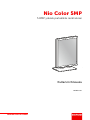 1
1
-
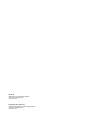 2
2
-
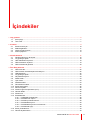 3
3
-
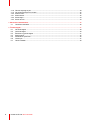 4
4
-
 5
5
-
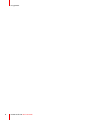 6
6
-
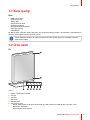 7
7
-
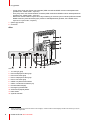 8
8
-
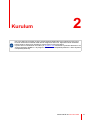 9
9
-
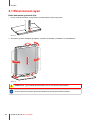 10
10
-
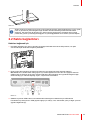 11
11
-
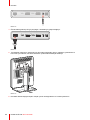 12
12
-
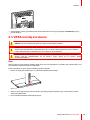 13
13
-
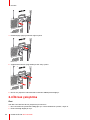 14
14
-
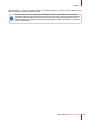 15
15
-
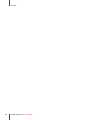 16
16
-
 17
17
-
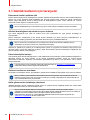 18
18
-
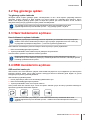 19
19
-
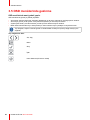 20
20
-
 21
21
-
 22
22
-
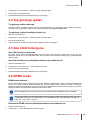 23
23
-
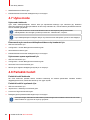 24
24
-
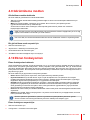 25
25
-
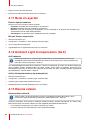 26
26
-
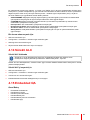 27
27
-
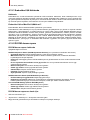 28
28
-
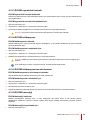 29
29
-
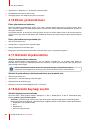 30
30
-
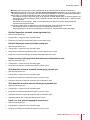 31
31
-
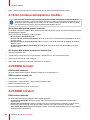 32
32
-
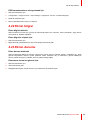 33
33
-
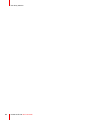 34
34
-
 35
35
-
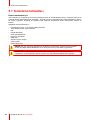 36
36
-
 37
37
-
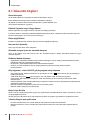 38
38
-
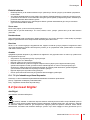 39
39
-
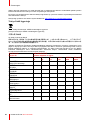 40
40
-
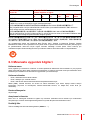 41
41
-
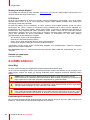 42
42
-
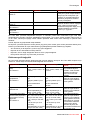 43
43
-
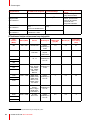 44
44
-
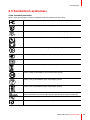 45
45
-
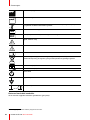 46
46
-
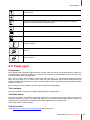 47
47
-
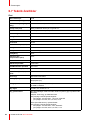 48
48
-
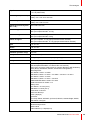 49
49
-
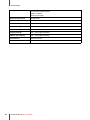 50
50
-
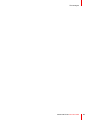 51
51
-
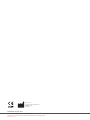 52
52
Barco Nio Color 5MP (MDNC-6121) Kullanici rehberi
- Tip
- Kullanici rehberi
- Bu kılavuz aynı zamanda aşağıdakiler için de uygundur:
İlgili makaleler
-
Barco Nio 5MP LED MDNG-5221 Kullanici rehberi
-
Barco Nio 5MP LED (MDNG-5221) Kullanici rehberi
-
Barco Nio Color 3MP Dental Kullanici rehberi
-
Barco Nio Color 3MP LED (MDNC-3321) Kullanici rehberi
-
Barco Coronis 5MP LED (MDCG-5221) Kullanici rehberi
-
Barco Coronis 5MP LED MDCG-5221 Kullanici rehberi
-
Barco Nio Color 2MP LED MDNC-2221 Kullanici rehberi
-
Barco Coronis 5MP Mammo (MDMG-5121) Kullanici rehberi
-
Barco Nio Color 3MP (MDNC-3421) Kullanici rehberi
-
Barco Nio Color 2MP (MDNC-2123 Option DE) Dental Kullanici rehberi